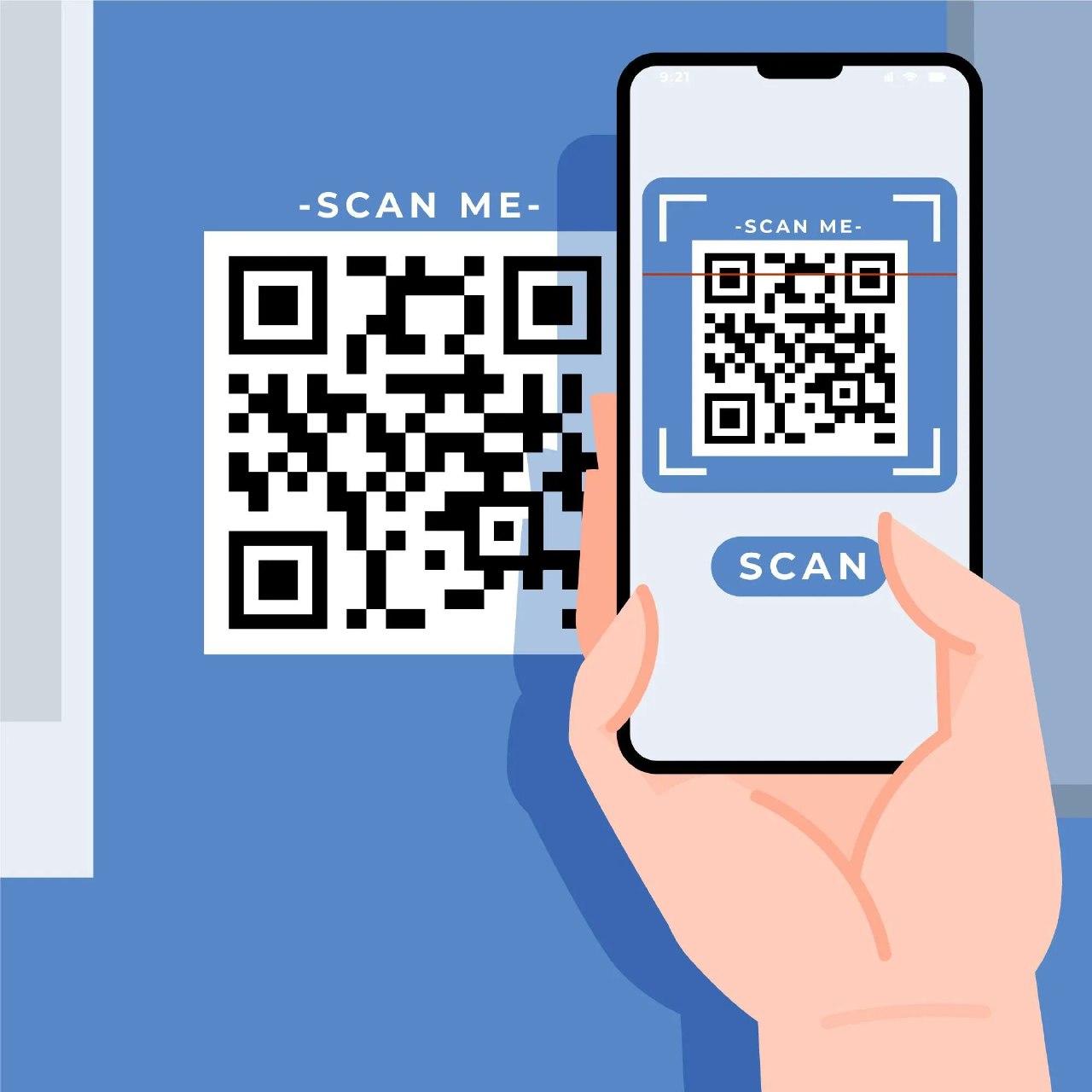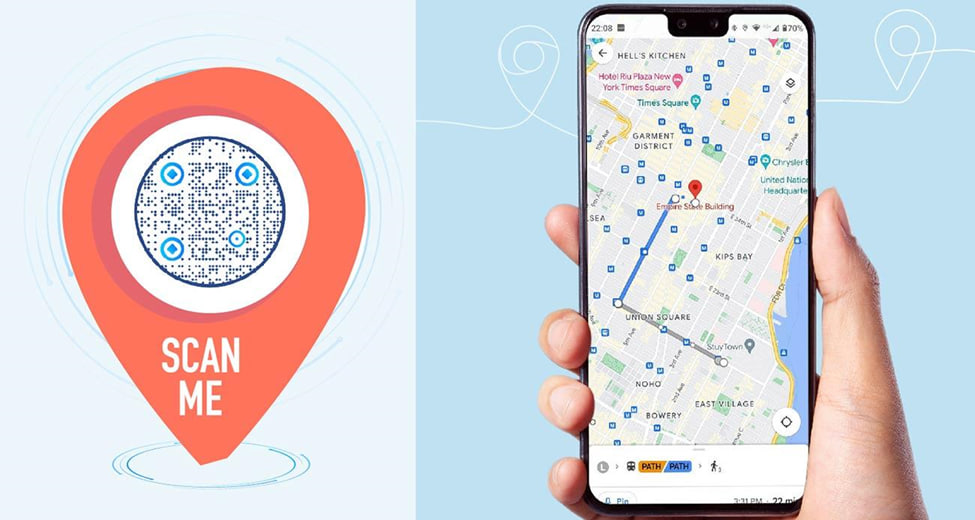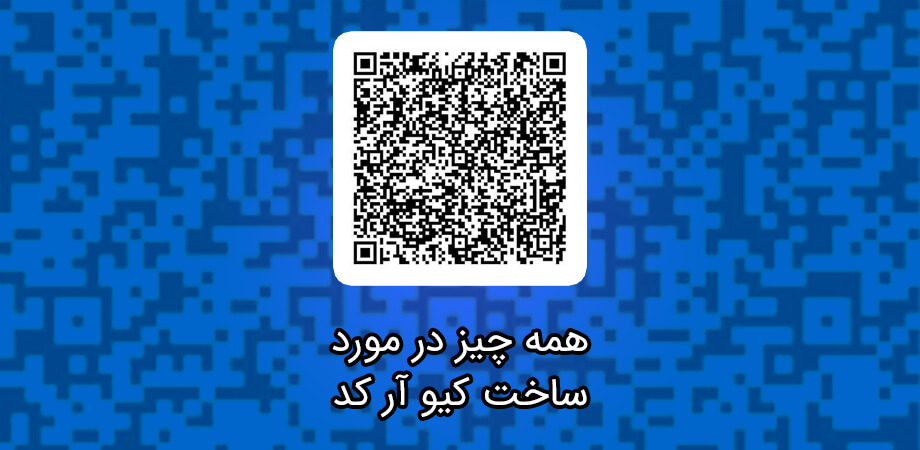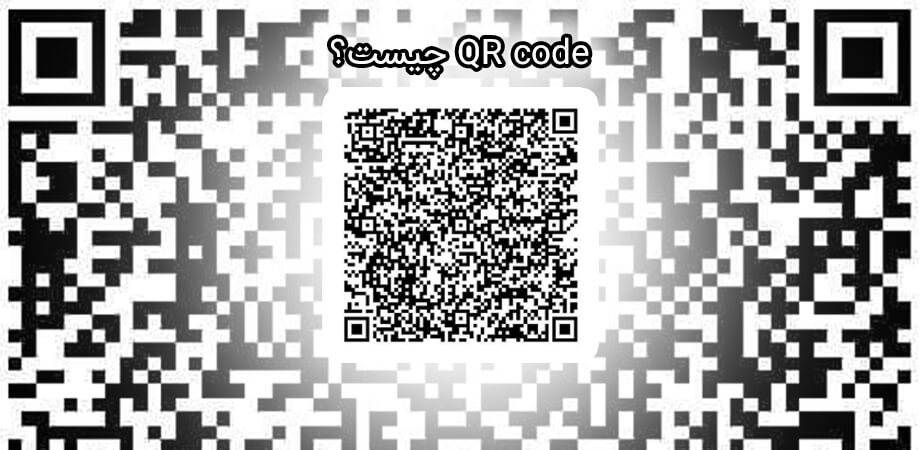کیو آر کد یا همان کد QR نوعی بارکد دو بعدی است که داده های متنوعی از جمله متن، URLها، عکس، ویدئو و … را در خود ذخیره می کند. اسکن کیو آر کد را میتوان توسط گوشیهای هوشمند، تبلتها، لپتاپ و… انجام داد.
اگر شما هم می خواهید بدانید که چگونه بارکد را اسکن کنید و یا با استفاده از دستگاه هایی غیر از موبایل و برنامه اسکنر کیو آر کد انجام دهید، این راهنمای کامل درباره اسکن کیو آر کد را تا انتها بخوانید.
- اگر بهدنبال روش اسکن بارکد با گوشی سامسونگ، اسکن کیو آر کد با گوشی شیائومی و سایر انواع دیگر دستگاههای اندرویدی هستید، لازم است به نسخه اندروید خود توجه کنید. اگر اندروید شما بالاتر از 9 است، احتمالا دوربین شما بدون اقدام خاصی بارکد را اسکن میکند.
برای این کار کافی است دوربین گوشی را روشن کرده و بارکد را وسط آن قرار دهید، اما عکس نگیرید و منتظر باشید تا بارکدخوان فعال شده و کد، روی گوشی ظاهر شود. پس از دیدن کد میتوانید با ضربهزدن روی آن به محتوای بارکد دسترسی پیدا کنید. - اگر این روش عمل نکرد و یا نسخه اندروید گوشی شما زیر 9 است، گزینه Bixby Vision را در بالای دوربین فعال کرده و دوباره اسکن بارکد از صفحه گوشی را امتحان کنید.
- اگر گزینه Bixby Vision موجود نیست، لازم است به تنظیمات گوشی رفته و گزینه QR code scanning را بهشکل دستی فعال کنید.
- در نهایت اگر این گزینه نیز در گوشی شما موجود نیست، میتوانید از انواع مختلفی از اپلیکیشن ها که در بازار گوگل وجود دارد و اکثرا رایگان هستند استفاده کنید. کافی است یکی از این برنامهها را دانلود کرده، آن را باز کنید و مقابل بارکد قرار دهید.
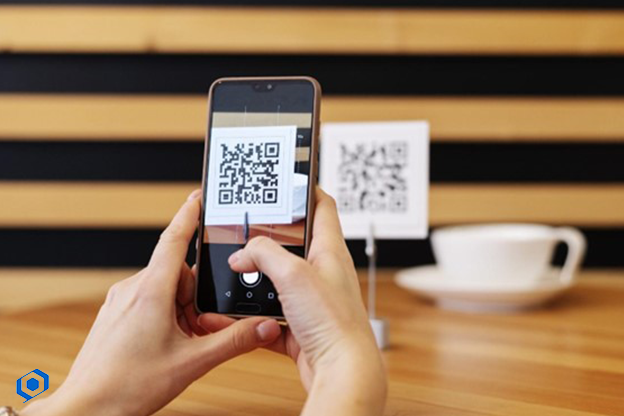
اسکن کیو آر کد در آیفون
- اسکن بارکد با آیفون هم بسیار ساده است. زیرا سازنده این گوشیها، نرمافزار خواننده بارکد را بهشکل پیشفرض روی دوربین گوشی قرار داده است. اگر آیفون دارای نسخه IOS12 و بالاتر است، کافی است دوربین را باز کرده و مقابل بارکد قرار دهید.
- اگر نسخه IOS از 12 کمتر است، لازم است به بخش تنظیمات رفته و گزینه Scan QR codes را روی حالت فعال (سبز) قرار دهید.
- روش دیگر، استفاده از Control Center در بخش تنظیمات گوشی است. پس از ورود به این قسمت لازم است روی Customize Controls کلیک کرده و در قسمت More Controls و در More Controls روی علامت (+) کلیک کرده و اسکن بارکد با گوشی آیفون را انجام دهید.

اسکن کیو آر کد با لپ تاپ
- جالب است که بدانید اسکن بارکد در ویندوز 10 نیز امکانپذیر است. برای این کار کافی است دوربین لپ تاپ را باز کرده و حالت Qrcode Mode را فعال کنید. سپس بارکد را مقابل دوربین قرار دهید. گزینه Qrcode Mode معمولا در کنار و وسط صفحه است، اما ممکن است آن را در جای دیگری پیدا کنید.
- روش دیگر برای اسکن کیو آر کد با لپ تاپ استفاده از گوگل لنز است. این روش برای بارکدهایی که داخل صفحات نت هستند، کاربرد دارد. برای این کار کافی است روی بارکد مورد نظر خود، راست کلیک کرده و روی Search image with Google Lens کلیک کنید. در این حالت، یک پنجره در مرورگر باز شده و اطلاعات بارکد را به نمایش درمیآورد.
- روش دیگر برای اسکن کیو آر کد با لپ تاپ استفاده از برخی از سایتها مانند سایت 4QRCode است. برای استفاده از این سایت، کافی است بارکد مورد نظر خود را بهشکل عکس در دستگاه ذخیره کرده و پس از ورود به این سایت، عکس بارکد را آپلود کنید.
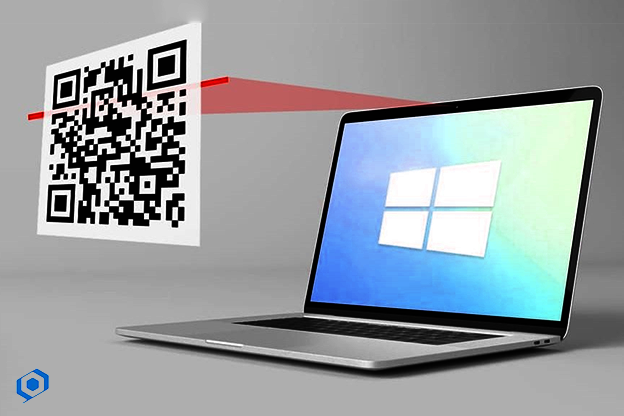
- بیشتر بخوانید: روش ساخت کیو آر کد چیست؟
چگونه کد کیو آر تلگرام را اسکن کنیم؟
اسکن کد کیو آر تلگرام یکی از روشهایی است که برای استفاده از تلگرام در یک دستگاه دیگر کاربرد دارد. برای مثال فرض کنید که تلگرام شما با شمارهای خاص روی گوشی همراه شما فعال است، اما قصد دارید آن را روی لپ تاپ خود نیز فعال کنید. برای این کار، تلگرام نصبشده روی لپ تاپ، یک کیو آر کد به شما نمایش داده و از شما میخواهد آن را با تلگرام گوشی خود اسکن کند.
برای این کار کافی است در گوشی خود به بخش تنظیمات تلگرام بروید و روی گزینه Devices کلیک کنید. حالا Link Desktop Device را بزنید. دوربین باز میشود و میتوانید با استفاه از آن اسکن کیو آر کد روی لپ تاپ را انجام دهید.
در نظر داشته باشید که با به روز رسانی تلگرام، ممکن است این روش قدری تغییر کند.
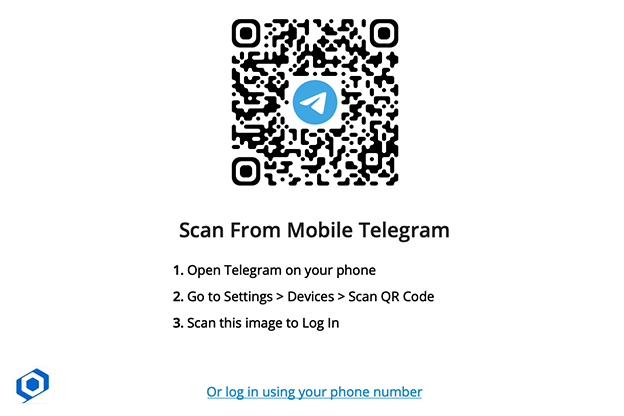
اسکن بارکد آنلاین گوگل
یکی از روشهای اسکن بارکد، که هم برای گوشی اندرویدی، هم برای گوشی آیفون و هم برای لپ تاپ کاربرد دارد، اسکن بارکد آنلاین گوگل است. این روش را در بخش اسکن بارکد با لپ تاپ و آیفون، بهشکل جداگانه توضیح دادیم. اما با توجه به اهمیت و کارگشابودن این نوع اسکن مخصوصا برای اسکن کیو ار کد از گالری، در این قسمت نیز به آن میپردازیم.
گوگل لنز داری امکانی برای اسکن بارکد است. البته این اسکن برای بارکدهایی است که در در صفحات نت بارگذاری شدهاند. برای استفاده از این ویژگی، کافی است کروم گوشی یا لپتاپ خود را به بالاترین نسخه ارتقا داده و سپس به صفحهای که دارای بارکد است، مراجعه کند.
روی کیو آر کد، راست کلیک کرده و Search image with Google Lens را بزنید، تا اطلاعات بارکد نمایش داده شود. از این روش میتوانید برای اسکن بارکد رستوران و یا منوهای آنلاین هم استفاده کنید.
سخن آخر
انواع روش ساخت کیو آر کد، بهعنوان روشی برای به اشتراکگذاری دادهها، در سالهای اخیر بسیار محبوب و فراگیر شده است و بههمین دلیل یادگیری شیوه اسکن کیو آر کد بسیار لازم است. در این مقاله اسکن کیو آر کد با گوشیهای اندرویدی، آی او اس و لپ تاپ را بررسی کردیم.
سوالات متداول
1. کد کیو آر دقیقا چیست؟
کیو آر کد نسخه پیشرفته بارکدهای خطی قدیمی است که میتواند اطلاعات مختلفی را در قالب یک مربع کوچک ارائه دهد. برای اطلاعات بیشتر حتما مقاله کیوآرکد چیست را بخوانید.
2. آیا اسکن کیو آر کد میتواند خطرناک باشد؟
اسکن کیو آر کد به خودی خود خطرناک نیست، اما از آنجا که لینک کیو آر کدها میتوانند حاوی اطلاعات مضر و یا ویروس باشند، دسترسی به اطلاعات لینکی که کد ارائه میدهد میتواند خطرناک باشد. به همین دلیل نیز لازم است تنها کیو آر کدهای معتبر را اسکن کنید.
3. راحت ترین راه اسکن کیو آر کد چیست؟
آسان ترین راه، دانلود و نصب یک اپلیکیشن بارکدخوان روی گوشی موبایل شما است. در این صورت هر کجا باشید می توانید هر بارکدی را اسکن کنید.